Jak wyczyścić mysz komputerową
Autor:
Roger Morrison
Data Utworzenia:
1 Wrzesień 2021
Data Aktualizacji:
11 Móc 2024

Zawartość
- etapy
- Metoda 1 Wyczyść mysz optyczną
- Metoda 2 Wyczyść mechaniczną mysz
- Metoda 3 Zdezynfekuj mysz optyczną lub mechaniczną
Jest to jedna z niedogodności współczesnego życia: myszy komputerowe używane podczas codziennego życia gromadzą kurz i zarazki. Pozwalając na gromadzenie się pozostałości na narzędziu, zauważysz spadek wydajności, na przykład przeciąganie suwaka. Ponadto, stale manipulując myszką, będziesz w stanie umieścić zarazki grypy lub przeziębienia, co będzie sprzyjać rozprzestrzenianiu się tych chorób. Aby tego uniknąć, poświęć czas na oczyszczenie i zdezynfekowanie myszy. Niezależnie od tego, czy używasz modelu optycznego, czy myszy mechanicznej do staregonie zajmie ci to więcej niż kilka minut.
etapy
Metoda 1 Wyczyść mysz optyczną
- Odłącz mysz. Jeśli mysz jest podłączona do komputera za pomocą przewodu, najpierw musisz wyłączyć urządzenie. Przewodowe myszy są zazwyczaj podłączone do ekranu lub jednostki centralnej komputera, w zależności od rodzaju maszyny. Jeśli mysz jest bezprzewodowa, po prostu wyjmij komponent USB z komputera.
-

Wyjmij baterie. W zależności od modelu myszy komora baterii niekoniecznie będzie znajdować się w tym samym miejscu. Często będziesz mieć dostęp do tego przedziału pod myszą. Poszukaj małego przycisku, aby otworzyć komorę i wyjąć baterie. W niektórych modelach konieczne będzie otwarcie górnej części myszy, aby uzyskać dostęp do komory baterii.- Ten krok dotyczy tylko myszy bezprzewodowych. Jeśli masz klasyczną mysz, pomiń ten krok.
-
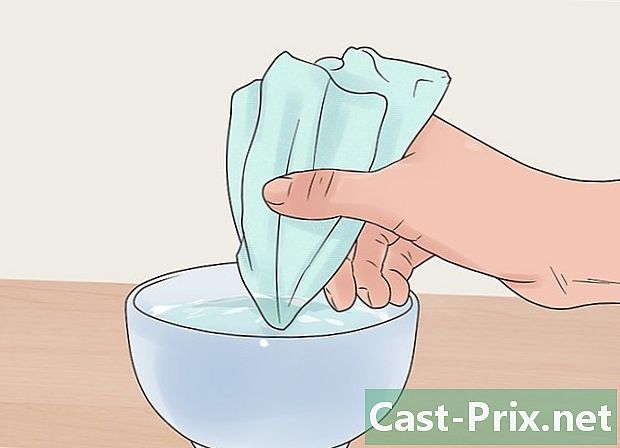
Zwilż ściereczkę z mikrofibry. Weź niewielką ilość wody na pranie, a następnie wyciśnij. Pościel nie powinna kapać wodą. -

Wytrzyj zewnętrzną część myszy. Za pomocą mokrego prania usuń brud z powierzchni myszy. Wykonaj kilka przejść, aż mysz nie będzie czysta. Uważaj, aby nie położyć ubrań na otworach myszy. -

Wysuszyć mysz. Za pomocą suchej ściereczki z mikrofibry zetrzyj wilgoć pozostawioną na myszy mokrą szmatką. Wykonuj lekkie ruchy. Kontynuuj, aż zewnętrzna część myszy będzie całkowicie sucha. -

W razie potrzeby wyczyść pokrętło. Obracaj pokrętłem w jasnym świetle. Znajdź kępy brudu. Delikatnie włóż wykałaczkę między koło a krawędzie otworu, w którym się znajduje. Uważając, aby nie złamać wykałaczki, zeskrob małe koło, aby usunąć osady. Zetrzyj brud, który spada na zewnątrz myszy.- Możesz użyć paznokci zamiast wykałaczki. Tak długo, jak paznokcie lekko wystają z opuszek palców, powinieneś być w stanie usunąć trochę brudu.
-

Wymień baterie. Ponownie otwórz komorę baterii. Podczas wymiany baterii zwróć uwagę na symbole + i -. Podpowie ci, w jaki sposób włożyć baterie. -
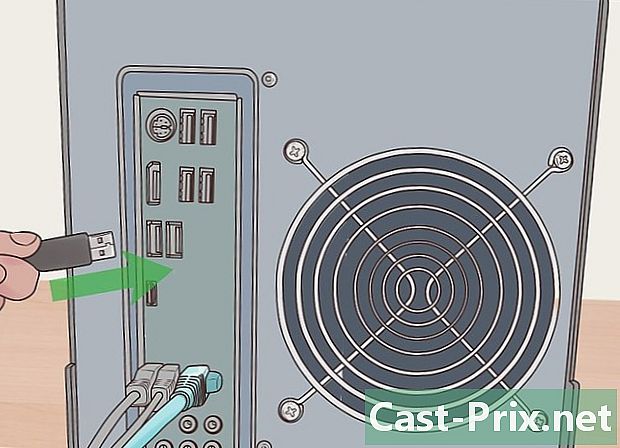
Ponownie podłącz mysz. Wymień komponent USB myszy bezprzewodowej w porcie komputera. W przypadku myszy przewodowej podłącz ją do jednostki centralnej lub ekranu. Na porcie myszy zobaczysz mały obraz myszy. Ponownie włącz komputer i sprawdź, czy mysz jest prawidłowo podłączona do urządzenia.- Jeśli komputer nie wykrywa myszy, zapoznaj się z instrukcją obsługi lub skontaktuj się z pomocą techniczną.
Metoda 2 Wyczyść mechaniczną mysz
-

Odłącz mysz. Wyłącz komputer. Sprawdź, jak mysz jest podłączona do jednostki centralnej lub ekranu. Ostrożnie odłącz kabel od portu komputera. Jeśli mysz jest bezprzewodowa, wyjmij komponent USB z portu. -
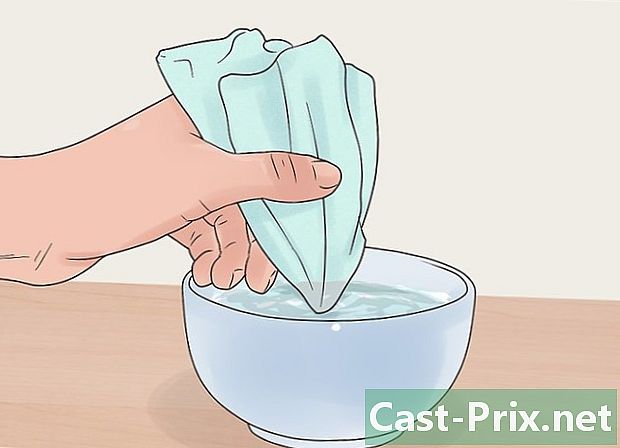
Zwilż czystą szmatkę. Będziesz mógł użyć wody lub łagodnego środka czyszczącego, takiego jak produkt do okien. Nałóż niewielką ilość na pranie. Ten musi być mokry, bez kapania. Wyciśnij nadmiar płynu. -

Wyczyść zewnętrzną stronę myszy. Podaj mokre pranie na powierzchnię myszy. Skoncentruj się na nagromadzonym zabrudzeniu. Naciśnij delikatnie, pocierając delikatnie, aż powierzchnia będzie czysta. -

W razie potrzeby wyczyść pokrętło. Zauważ grudki brudu wokół koła. Delikatnie włóż wykałaczkę między koło a krawędzie otworu, w którym się znajduje. Aby uniknąć złamania wykałaczki, nie należy nadmiernie owijać. Zeskrobać na zewnątrz, aby usunąć brud. Zetrzyj wszelkie zabrudzenia, które spadną na zewnętrzną powierzchnię myszy.- Zamiast wykałaczki możesz także użyć paznokci.
-

Osusz zewnętrzną powierzchnię myszy. Weź kolejną czystą ściereczkę i upewnij się, że nie ma ona strzępków, aby uniknąć osadzania się jej na myszy. Pocieraj delikatnie zewnętrzną część myszy, aż całkowicie wyschnie. -

Usuń piłkę. Przesuń mysz tak, aby dolna część była skierowana do góry. Obróć pokrywę kulki przeciwnie do ruchu wskazówek zegara i zdejmij ją. Przesuń mysz w odpowiednie miejsce, trzymając piłkę w wolnej ręce. -

Spryskaj sprężonym powietrzem. Skieruj powietrze na powierzchnię piłki oraz w budynku, w którym ma ona miejsce. Pomoże to rozluźnić brud. Jeśli kula i otwór nie są bardzo brudne, sprężone powietrze może być całkowicie odpowiedzialne za czyszczenie. -
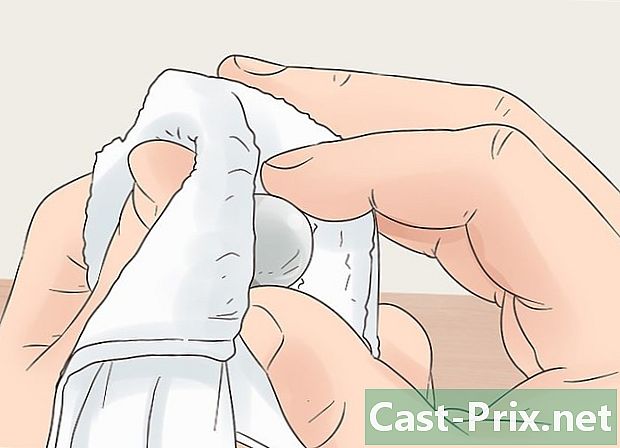
Oczyść piłkę. Wytrzyj powierzchnię kulki suchą szmatką lub chusteczką. Skoncentruj się na grudkach brudu, których nie wyeliminowało sprężone powietrze. -

Wyczyść rolki. Studiuj w myszy przez kilka sekund. Znajdź trzy rolki, które kontrolują ruch piłki. Bardzo często gromadzi się na nich brud, który powoduje, że kij trzyma piłkę. Aby je wyczyścić, wykonaj następujące kroki:- przetrzyj je ściereczką;
- podrap je paznokciami (jeśli są wystarczająco długie);
- zdrap je pincetą.
-

Ponownie złóż mysz. Włóż piłkę do otworu. Umieść pokrywkę nad piłką. Delikatnie ściśnij piłkę, aby pozostała na miejscu, a następnie przekręć osłonę zgodnie z ruchem wskazówek zegara, aż usłyszysz kliknięcie. -

Ponownie podłącz mysz. Jeśli mysz jest bezprzewodowa, podłącz komponent USB do odpowiedniego portu. W przeciwnym razie podłącz kabel myszy do jednostki centralnej lub do ekranu komputera. Na większości komputerów port będzie oznaczony małym obrazkiem myszy. Włącz komputer. Przetestuj mysz, aby upewnić się, że prawidłowo ją umyłeś.- Jeśli komputer nie wykryje myszy, zapoznaj się z instrukcją obsługi lub skontaktuj się z pomocą techniczną.
Metoda 3 Zdezynfekuj mysz optyczną lub mechaniczną
-

Odłącz mysz. Wyodrębnij komponent USB z myszy bezprzewodowej. Jeśli mysz jest podłączona do urządzenia, wyłącz komputer przed odłączeniem go. Odłącz przewód lub ekran jednostki centralnej. -

Wyjmij baterie. W zależności od modelu myszy może być konieczne wyjęcie baterii w górę lub w dół. Jeśli nie możesz zlokalizować komory baterii, zapoznaj się z instrukcją obsługi lub skontaktuj się z pomocą techniczną.- Ten krok dotyczy tylko niektórych modeli myszy bezprzewodowych. Jeśli mysz jest połączona z maszyną przewodem, pomiń ten krok.
-

Zdezynfekuj mysz denaturowanym alkoholem. Możesz nakładać alkohol szmatką lub praniem. W przypadku małych kącików myszy użyj wacika zanurzonego w alkoholu. Możesz również użyć ściereczki dezynfekującej. Niezależnie od wybranej metody upewnij się, że wacik lub ściereczka nie ściekają. -

Wytrzyj zewnętrzną część myszy. Przełóż bawełniany wacik lub wytrzyj powierzchnię myszy. Uważaj, aby nie rozlać płynu do otworów. Jeśli mysz jest podłączona do kabla, również ją wytrzyj. Bądź uważny u góry myszy, ponieważ jest to część, z którą twoja ręka będzie najbardziej w kontakcie. -

Wysuszyć mysz. Użyj suchej ściereczki z mikrofibry. Przesuń pranie po całej powierzchni myszy. Kontynuuj, aż nie pozostanie ślad wilgoci. -

Wymień baterie. Ponownie otwórz komorę baterii. Spójrz na schemat, aby dowiedzieć się, w jaki sposób umieścić baterie. Wymień je poprawnie, w przeciwnym razie mysz nie będzie działać. -

Podłącz mysz. Jeśli mysz jest bezprzewodowa, podłącz komponent USB do portu. Jeśli mysz ma przewód, podłącz kabel do jednostki centralnej lub ekranu. Aby zlokalizować właściwy port, poszukaj tego, na którym narysowana jest mała mysz. Włącz komputer i upewnij się, że wszystko działa poprawnie.- Jeśli komputer nie wykrywa myszy, zapoznaj się z instrukcją obsługi lub skontaktuj się z pomocą techniczną.

- Ściereczki z mikrofibry
- Wykałaczka lub wystarczająco długie paznokcie
- Łagodny środek czyszczący (opcjonalnie)
- Bomba sprężonego powietrza
- Chusteczki dezynfekujące lub denaturowany alkohol
- Waciki bawełniane

